Cum să verificați viteza unei unități flash sau a unei unități SSD. Clasa card SD - cum se verifică viteza de citire a unei unități flash
Pe vremuri, rafturile oricărui proprietar de PC-uri erau pline de dischete, apoi CD-uri, dar acum unitățile flash sunt folosite pentru a stoca informații și pentru a le folosi convenabil. Acest lucru este foarte instrument la îndemână, care are o cantitate mare de memorie, viteze mari de transfer și o interfață USB convenabilă pentru conectare, așa că ar trebui să aveți o idee despre cum să alegeți o unitate flash. Alegerea este foarte largă, așa că înainte de a cumpăra trebuie să puteți înțelege caracteristicile dispozitivului.
Ce este o unitate flash
Oamenii s-au obișnuit deja cu prezența micilor dispozitiv convenabil, care este capabil să stocheze o cantitate mare de muzică, videoclipuri sau videoclipuri, dar puțini oameni înțeleg ce este dispozitivul. O unitate flash este un mediu de stocare amovibil cu un anumit tip sistem de fișiere fără elemente în mișcare în structură, ceea ce asigură o fiabilitate sporită. Pentru scrierea și citirea documentelor se folosește memoria de tip TLC, dar alegerea unei unități flash se bazează nu numai pe acest parametru, precum și capacitatea de stocare, viteza de scriere și citire;
Specie
Unul dintre parametrii acestui dispozitiv este aspect. Tipurile de unități flash nu sunt atât de diverse, există opțiuni cu interfețe de conectare 2.0 și 3.0, dar aspectul poate fi foarte diferit. Structura internă Suportul este format dintr-o placă și o ieșire pt conexiuni USB, dar opțiunile de locuințe sunt foarte diferite. Nu există nicio dificultate în alegerea unui aspect, cu toate acestea, unele caracteristici de design ar trebui să fie luate în considerare la cumpărare. Ce tipuri de unități flash există și pe ce să vă concentrați:
- Deschideți conectorul. Această opțiune este adesea folosită pe modele cu dimensiuni foarte mici. Nu există un capac de protecție pe placa de contact, ceea ce ajută la compactarea unității, dar nu protejează conectorul de zgârieturi sau resturi.
- Capac detasabil. Aceasta este o opțiune populară și simplă pentru protecția plăcii. Atașamentele sunt fabricate din plastic sau cauciuc pentru a proteja USB-ul de umiditate și praf. Principala problemă este că este foarte ușor de pierdut, așa că căutați modele în care duza este atașată de corp cu o sfoară.
- Paranteză. Designul carcasei constă dintr-un suport și corpul dispozitivului pot fi rotite unul față de celălalt. Ajută să acoperiți conectorul unității cu partea laterală a suportului pentru a proteja placa de zgârieturi, dar acest lucru nu va ajuta împotriva umezelii sau prafului.
- Glisor. Cu această opțiune de design, folosind cheie specială, puteți ascunde conectorul în interiorul carcasei. Acest lucru ajută la protejarea USB-ului de ruperi și zgârieturi, dar există riscul ca mecanismul de blocare să se rupă și să fie dificil să scoateți placa. În plus, acest lucru nu garantează protecția împotriva umezelii și prafului.
Carcasele pentru unități flash sunt fabricate din cauciuc, plastic și metal. Cea mai bună opțiune luate în considerare atunci când aceste sisteme de protecţie sunt combinate. De exemplu, carcasa metalică de deasupra are o bază cauciucată, care garantează protecție împotriva influențelor externe, umidității și prafului. Chiar dacă sunt scăpate de la o înălțime mare, toate înregistrările de pe suport vor rămâne în siguranță. Astfel de modele sunt de obicei mai scumpe.
Viteză
Alege-l pe cel potrivit model potrivit Va funcționa dacă știți despre parametrii de bază ai dispozitivului. Viteza de scriere și citire a unei unități flash sunt criterii importante la cumpărare, deoarece afectează viteza de interacțiune dintre unitate și computer. Având în vedere că informațiile pot fi rescrise de un număr mare de ori, ar fi mai bine dacă acest lucru se întâmplă viteza maxima. Măsurat acest parametruîn megabiți pe secundă (Mb/s).
Producătorii scriu întotdeauna capacitatea de memorie în număr mare pe ambalaj, dar nu toate companiile indică viteza, care este un parametru foarte important pentru evaluarea înțelepciunii achiziționării acestui suport amovibil. Pe ambalaj, acest parametru este indicat într-un format de evaluare, de exemplu, 200x, unde variabila este 200 KB/s. Se pare că viteza cu acest indicator va fi de 30 MB/s. Cu cât multiplicatorul x este mai mare, cu atât mai repede vei înregistra datele și le vei transfera pe computer. Unitățile flash de mare viteză costă întotdeauna mai mult.
Volumul maxim
Acesta este cel mai mult caracteristica principala dispozitive cărora cumpărătorii le acordă atenție. Aceasta este mișcarea corectă din partea producătorului, dar o persoană trebuie să acorde cu siguranță atenție altor parametri. Capacitatea de memorie a unei unități flash este de obicei indicată în gigaocteți (în limbajul comun „gig”). Modelele moderne sunt proiectate pentru 32/64/128 GB, dar dacă este necesar, puteți lua o capacitate mai mică de 4/8/16 GB. Nu toată lumea va stoca cantități uriașe de date, așa că nu sunt necesare valori maxime.
Capacitatea maximă a unei unități flash disponibilă pentru cumpărare de către un utilizator este de 128 GB, prețul unei astfel de unități este la egalitate cu o unitate SSD de 1 terabyte (TB); Schema de funcționare a dispozitivelor este diferită, dar unitățile USB sunt mai portabile le puteți purta în buzunar și le puteți conecta la orice computer sau laptop fără probleme; Dacă nu ai nevoie de bani și ai nevoie de o cantitate mare de memorie, atunci este mai bine să alegi o unitate flash. Puteți împărți tipurile de unități în funcție de capacitate, după cum urmează:
- ieftin, dar mic ca volum – 4-16 GB;
- pret accesibil si de bună calitate-16-64 GB;
- cost ridicat, dar capacitate mare - 128 GB.

Evaluare flash drive
Din cauza cantitate mare diferiți producători, companii și opțiuni pentru viteză și volum, oamenii au o întrebare despre ce unitate flash este cea mai bună să cumpere pentru un computer. Trebuie înțeles că există unități pentru telefoane și camere (SD) care se conectează la PC doar printr-un cititor de carduri special (este încorporat într-un laptop). În fiecare an sunt publicate recenzii care examinează cei mai buni producatori unități flash, care modele ar trebui alese în funcție de raportul preț/calitate.
Există anumite vânzări de top care sunt populare în rândul utilizatorilor. Clasificarea se bazează pe recenziile lăsate de clienți despre funcționarea unităților flash. Puteți alege una dintre următoarele companii:
- Transcende. O companie cunoscută care produce produse pentru calculatoare în 1988. Pentru prima dată, acest producător a introdus o garanție pe viață pentru unitățile sale, deoarece durata de viață și numărul de cicluri de scriere ale acestor medii sunt foarte lungi. Dacă doriți o unitate flash dovedită, trebuie să alegeți Transcend.
- Puterea Siliciului. Compania este foarte populară, produsele sale sunt vândute în 90 de țări din întreaga lume.
- Kingstone. Ar trebui să alegeți această opțiune dacă doriți un brand dovedit care a fost pe piață din 1987. Producătorul concurează cu încredere cu toate celelalte companii.
- TeamGroup. În fiecare an sortimentul crește și cumpărătorul are de ales.
- SanDisk. Au apărut pe piață în 1988 și produc cel puțin 4 milioane de copii de carduri de memorie în fiecare an. Designul este foarte simplu, iar prețul este accesibil.
- Apacer. Compania s-a impus ca producător de produse de înaltă calitate, fiabile, greu de ales și cumpărat.
- Pretec. Această companie este utilizată pe scară largă în scopuri industriale și militare. Acesta este un motiv bun pentru a alege această unitate flash.
- Adata. O companie relativ nouă care produce produse de încredere.
- Prestigio. O companie care produce multe produse electronice. Merită să alegeți astfel de unități flash dacă vă place pielea (design exclusiv) care decorează corpul produsului.
Cel mai mare
Costurile unităților variază în funcție de cât de mare este spațiul de stocare. Opțiunile mai încăpătoare vor costa mai mult în acest moment Aceasta este cea mai mare capacitate de unitate flash - 512 GB. Trebuie să alegeți această opțiune dacă doriți să copiați filme de pe Internet sau jocuri cu care veți pleca într-o călătorie. Pentru fișierele text și muzică, acesta va fi prea mult spațiu de stocare. În același timp, dispozitivul va arăta în continuare foarte compact. Iată exemple de astfel de media împreună cu costul:
- Intenso Ultra Line 128GB – de la 1800 de ruble;
- Sandisk Ultra Fit 128GB – de la 2100 de ruble;
- Sandisk Cruzer Blade 128GB – de la 1300 de ruble;
- CnMemory Spaceloop XL (256 GB) – de la 2000 de ruble;
- Patriot Supersonic Mega (512 GB) – 2500 de ruble.

Cel mai rapid
Altul parametru important unitate – viteza de transfer de date. Toate modelele sunt supuse testării obligatorii în fabrică iar valoarea în MB/s trebuie să fie indicată pe ambalaj. Unitățile flash de mare viteză afișează acest indicator pe ambalaj deoarece acesta este avantajul lor. Dacă nu găsiți nicăieri acest parametru, înseamnă că este scăzut și compania nu vrea să-l deschidă. Mai jos veți găsi un mic TOP dintre care unitate flash este cea mai fiabilă și cea mai rapidă:
| Nume | Raportul vitezei de scriere/citire în % |
| Sandisk Extreme USB 3.0 | |
| ADATA DashDrive UV128 | |
| Transcend JetFlash 760 | |
| Silicon Power Marvel M01 | |
| Transcend JetFlash 790 |
Cel mai de încredere
Este foarte important să cumpărați drive-uri din magazinele oficiale, deoarece multe falsuri provin din China. Evaluarea de fiabilitate a unităților flash se schimbă constant, deoarece dispozitivul este fabricat cantitati mari iar uneori sunt rezervoare la fabrică. Mai jos este o evaluare a modelelor de încredere și dovedite bazate pe feedback pozitiv cumparatori:
- Transcend JetFlash 700. O unitate cu un design foarte simplu din plastic. Puteți alege o opțiune cu interfața 2.0 și 3.0 (USB). Merită să alegeți acest model dacă aveți nevoie de el performanta buna fără plată în exces pentru înregistrare.
- Transcend JetFlash 780. Acest model are un design diferit al celulei de memorie, care oferă o viteză mai mare de procesare a datelor.
- Kingston DataTraveler 100 GZ. Un model simplu si practic cu un corp glisant din plastic.
- Transcend JetFlash Z50. O unitate flash foarte mică și convenabilă pentru muncă sau studiu.
- Kingston DataTraveler G4. Sistem convenabil de prindere, îl puteți atârna pe chei pentru a nu-l pierde.
Ce unitate flash este mai bună
Când decideți să alegeți o unitate detașabilă pentru dvs., luați în considerare scopul pentru care este nevoie, bugetul și caracterul practic al modelului. Cea mai bună unitate flash este cea care vă satisface nevoile. Dacă trebuie să aduci acasă doar câteva mesaje sau documente grafice, atunci 8 GB vor fi chiar o mulțime și nu are rost să plătiți în exces pentru volum. Ce unitate flash să cumpărați depinde numai de nevoile dvs., iar cele mai populare și de încredere companii au fost descrise mai sus.
Ce unitate flash să alegi
Dacă faceți cumpărături la un magazin fizic, nu ezitați să întrebați un consultant despre specificațiile unității. Parametrii unității flash indicați pe ambalaj vă vor ajuta să alegeți opțiunea potrivită. De regulă, oamenii acordă atenție doar capacității maxime de stocare, dar viteza de transfer a datelor este un parametru mult mai important. Puteți lua o unitate de 128 GB, dar va avea o viteză mică de scriere și vă va lua 30 de minute pentru a transfera un film. Mai jos vom discuta în detaliu cum să alegeți o unitate flash care se va potrivi nevoilor dumneavoastră.

Cum să alegi o unitate flash bună
Aveți posibilitatea de a suprascrie conținutul unității de mai multe ori. Vă rugăm să rețineți că data de expirare a unității flash nu este indicată, dar există un anumit număr de cicluri de curățare. De regulă, sunt atât de multe încât o persoană nu are timp să le folosească pe toate. Mai des, unitățile se pierd și atunci trebuie să știi cum să alegi o unitate flash. Acest lucru se face în funcție de următorii parametri.
Capacitate de memorie
Primul lucru la care un cumpărător acordă atenție atunci când decide să aleagă o unitate. Această cifră poate varia de la 512 megaocteți la 512 GB. Pe măsură ce tehnologia se dezvoltă, crește și capacitatea maximă de memorie, așa că poate apărea o unitate flash cu o capacitate mai mare. Trebuie să îl selectați pe cel care se potrivește cu fișierele pe care urmează să le copiați. Dacă despre care vorbim O documente text, atunci nu veți avea nevoie niciodată de mai mult de 4 GB. Dacă aceasta este o unitate flash pentru un adolescent. care poate copia filme, jocuri, apoi va fi nevoie mai mult de volum (de la 32 la 128 GB).
Viteza de citire și scriere
Aceste două valori indică cât de repede puteți transfera date pe și de pe unitatea flash pe computer. Cu cât este mai mare acest indicator, cu atât modelele moderne scumpe au o valoare de 50 Mb/s, cele mai ieftine – de la 3 Mb/s de înregistrare a datelor. Viteza de citire variază de la 35 la 90 MB/s (indică cât de repede puteți copia fișiere de pe o unitate flash pe computer).
Nu este cel mai important parametru, dar merită luat în considerare. Dacă pierdeți adesea lucruri mici sau unitatea va fi folosită de un copil, atunci ar trebui să alegeți un model cu un suport pentru cheie. Nu este nevoie să luați opțiuni cu șapcă, pentru că este și foarte ușor de pierdut. Dă preferință modele simple fără capace de fier, vă vor servi îndelung și fiabil.
Preţ
Distribuția costului acestui produs este mare; prețul va depinde de caracteristicile unității. Cantitatea de memorie afectează în special prețul; cu cât sunt mai mulți GB, cu atât costul este mai mare. Toate tipurile populare de unități flash pentru computer pot fi vizualizate și comandate pe Internet, deoarece costul lor va fi mai favorabil acolo. Iată câteva exemple de modele pe care le puteți alege:
| Nume | Trăsătură distinctivă | Preț, ruble |
| Transcend JetFlash 600 | De mare viteză | |
| SanDisk Cruzer Fit | Foarte compact | |
| Kingston DataTraveler SE9 | Design elegant | |
| Kingston DataTraveler R3.0 G2 | Raport pret/calitate | |
| Transcend JetFlash 790 | ||
| Corsair Flash Voyager GS (CMFVYGS3) | Viteza de citire |
Video
Dacă sunteți interesat să cumpărați o unitate flash, dar când veniți la magazin, descoperiți că selecția lor este destul de mare, atunci apare imediat întrebarea: cum să alegeți unitatea flash USB potrivită? Aici trebuie să acordați atenție nu numai producătorului, capacității de memorie și prețului, nu cred că merită să vorbim despre culoare și aspect, ci și unui astfel de parametru precum viteza de scriere și citire.
Despre asta vom vorbi în acest articol. Să ne dăm seama cum, folosind diverse programe, puteți determina viteza de scriere a fișierelor pe o unitate flash și viteza de citire de pe o unitate USB.
De ce trebuie să acordați atenție unor astfel de parametri? În primul rând, pentru a vă salva nervii și timpul. La urma urmei, cu cât acești indicatori sunt mai mari, cu atât procesul de copiere a fișierelor pe și de pe unitatea flash va fi mai rapid.
Acești indicatori sunt afectați de fișier sistem USB unitate: FAT 32 sau NTFS și tip de interfață de unitate flash: USB 2.0 sau USB 3.0.
Pentru acum unități flash cu interfață USB 2.0 cei mai populari, conectorii pentru ei pot fi găsiți în toate modelele de laptopuri și computere. Viteza medie de scriere pe ele este de 5-10 MB/s, viteza de citire este de 20-30 MB/s.
Conectori cu interfata USB 3.0 poate fi găsit și în multe ultimele modele laptopuri si calculatoare. Privind în ea, poți vedea că albastru. Acest tip de interfață devine din ce în ce mai popular și în curând îl va înlocui complet pe predecesorul său: USB2.0. Când conectați un dispozitiv de stocare USB la acest conector, viteza medie de scriere: 50-150 MB/s, citire: 100-250 MB/s.
Fiţi atenți! Când verificați o unitate flash, introduceți-o în slotul corespunzător. Dacă interfața unității flash USB este 2.0, atunci conectorul ar trebui să fie 2.0. Dacă 3.0, atunci căutăm un conector USB cu o bandă albastră în interior. Dacă aveți un computer, atunci acest conector poate fi amplasat pe panoul din spate al unității de sistem.
Puteți citi informații despre sistemele de fișiere în articol: care sistem de fișiere este mai bun FAT 32 sau NTFS.
Verificarea vitezei de scriere și citire folosind Windows Explorer
Pentru a determina viteza de scriere și citire a fișierelor de pe o unitate amovibilă, puteți utiliza Explorer standard, care se află în fiecare sală de operație sistem Windows. Introduceți dispozitivul în conectorul USB al unui computer sau laptop cu o interfață adecvată. Apoi accesați unitatea flash prin Explorer.
Determinăm viteza de scriere pe o unitate flash după cum urmează: luați un fișier dimensiune mareși copiați-l de pe computer pe unitatea flash. Îl puteți trage cu mouse-ul în fereastra Explorer cu o unitate flash deschisă sau puteți utiliza combinația Ctrl + C - copiere și Ctrl + V - lipire.
În fereastra care apare „Copiați elementul”, faceți clic pe săgeată „Mai multe informații”. În partea de jos veți vedea elementul „Viteză” - aceasta este viteza cu care fișierele sunt scrise pe unitatea flash. Această valoare poate varia, așa că observați-l și determinați aproximativ media.
După cum puteți vedea, la începutul înregistrării, viteza este de 41,7 MB/s.

Apoi valoarea scade: 30,2 MB/s.

Pentru a determina viteza de citire a fișierelor de pe o unitate USB, deschideți unitatea flash în Explorer și copiați fișierul de pe acesta pe computer sau laptop.

În fereastra „Copiere”, faceți clic pe „Mai multe informații”, iar mai jos vedem viteza aproximativă de citire. De asemenea, se va schimba pe măsură ce fișierele sunt copiate. La început am primit 22,3 MB/s.

Și până la urmă a devenit 17,8 MB/s.

Verificarea vitezei de scriere și citire cu Check Flash
De asemenea, puteți verifica viteza stocării amovibile folosind diferite programe. Să începem cu un program gratuit Verificați Flash. Interfața sa este în limba rusă, nu este nevoie să o instalați pe computer, trebuie doar să descărcați arhiva, să extrageți fișierele din ea și să rulați programul. Singurul dezavantaj este că nu au existat actualizări pentru el de mult timp: ultima versiune 2013.
Fereastra principală arată ca în captura de ecran de mai jos. Marcam articolul din el cu un marker „Utilizați fișierul temporar”. În linia „Disc”, selectați unitatea flash. În blocul „Acțiuni”, marcați cu un marcator „Scrie și citește” – „Set mic”. Dacă selectați un set mic, verificarea va fi mai rapidă. În bloc "Durată" selectați „O singură trecere”. Apoi faceți clic pe Start.
Deoarece pe unitatea mea flash au fost înregistrate diferite fișiere, a apărut o fereastră cu următorul mesaj: „Discul nu este gol! O verificare completă a suprafeței nu este posibilă.”. Faceți clic pe „OK” și verificarea va începe.

Chiar dacă selectați un set mic pentru scriere și citire, verificarea necesită mult timp. Am luat o unitate flash de 16 GB, iar 1/3 din procesul de verificare a durat 15 minute. Acest lucru poate fi văzut în captura de ecran de mai jos.
Valorile de care avem nevoie sunt în blocul „Informații”. În cazul meu, viteza de citire este de 17,08 MB/s, iar viteza de scriere este de 4,77 MB/s.
În fereastra programului din dreapta, în fila „Harta discului”, sunt afișate sectoarele unității flash, ceea ce înseamnă o anumită culoare, pe care o puteți vedea în fila „Legendă”.

Efectuăm un test de viteză a unității flash cu programul USB-Flash-Banchmark
Să ne uităm la un alt program - USB-Flash-Banchmark. De asemenea, nu necesită instalare, este gratuit, cu o interfață clară, deși în limba engleză.
Hai să lansăm programul. În câmpul „Drive”, selectați cel dorit dispozitiv USB. Pentru a vă asigura că ați ales corect, vă puteți uita la blocul de mai jos. În câmpul „Produs” va apărea numele producătorului: Silicon-Power, iar capacitatea dispozitivului este de 16G.
Puteți lăsa o bifare în câmpul „Trimite raport”. Apoi, la finalul verificării, datele de pe unitatea dumneavoastră flash vor fi trimise dezvoltatorilor de programe, iar pe baza acestora se face o evaluare, cu valori reale ale vitezelor de scriere și citire, pentru toate cele testate de utilizatori. unități USB. Și puteți urmări linkul furnizat și vă puteți familiariza cu rezultatele verificării.
Pentru a începe testarea, faceți clic pe butonul „Evaluare de referință”.

Programul va scrie și va citi alternativ fișiere de pe unitatea flash dimensiuni diferite. Fişier o anumită dimensiune scris și citit de trei ori.
După aceea, în partea de jos, sub trei rânduri precum: „2k:2560 Viteză de citire: 0,88 MB/s”, va fi indicat: „2k:2560 Viteză medie de citire: 0,88 MB/s” - aceasta înseamnă viteza medie pentru citirea unui fișier de dimensiunea 2k este de 0,88 MB/s Și dacă linia spune „Viteza medie de scriere”, aceasta este viteza medie de scriere.
Mai jos, toate aceste informații pot fi văzute sub formă de grafice. Linia verde citește, linia roșie scrie.
Când programul termină verificarea, va apărea o fereastră ca aceasta cu un link. Copiați-l și inserați-l în bara de adrese browser.

După aceasta, se va deschide o pagină de pe Internet unde puteți vedea vizual rezultatul programului. În blocul „Informații despre dispozitiv” – informații despre dispozitiv, viteza de citire a fișierelor – „Viteza de citire” și viteza de scriere pe o unitate flash – „Viteza de scriere” vor fi indicate. După cum puteți vedea, am 16,88 MB/s și, respectiv, 8,09 MB/s.
Mai jos în raport veți vedea un grafic care arată dimensiunea fișierelor și cu ce viteză au fost scrise și citite de pe unitatea flash.

Aflați viteza unei unități flash folosind programul Parkdale
Parkdale este gratuit și nu necesită instalare.
Lansa fișier executabil, apoi selectați fila „Acces rapid” din partea de sus. În blocul din stânga, selectați litera de unitate care corespunde unității dvs. flash, am „F:”. În câmpul „Dimensiunea fișierului”, trebuie să selectați din lista derulantă ce dimensiune va fi scris și citit fișierul de testare de pe unitatea flash. Cu cât este mai mare dimensiunea fișierului pe care o selectați, cu atât va dura mai mult scanarea. Pentru a începe testul, faceți clic pe „Start”.

Rezultatele sunt afișate după cum urmează. În secțiunea „Seq. Write Speed” – puteți vedea viteza medie de scriere suport USB, iar în „Seq. Viteza de citire” – este indicată viteza medie de citire.

Determinați viteza unei unități flash folosind CrystalDiskMark
Vă voi spune despre un alt program - CrystalDiskMark. Nu este nevoie să-l instalați pe computer. Mai mult, arhiva are 2 versiuni, pentru 32 de biți și pentru 64 de biți sisteme de operare. Lansează-l pe cel care ți se potrivește.
În fereastra principală a programului, în partea de sus, trebuie să setați mai mulți parametri: „1” – de câte ori va fi scris/citit fișierul, „100MiB” – dimensiunea fișierului de testare, iar în ultimul câmp, trebuie să selectez litera unității care corespunde unității flash, am „F” :".
Pentru a începe verificarea, faceți clic pe butonul „Toate”.

Dintre toate rezultatele, avem nevoie de câmpul „Seq Q32T1”. Aici „Read” este viteza de citire, 17,96 MB/s, iar „Write” este viteza de scriere, 3,72 MB/s.
Astăzi vă voi spune cum să aflați viteza unei unități flash. Sunt proprietarul a 5 unități flash, le-am verificat cu programul descris mai jos și am rămas pur și simplu uluit. Doar două dintre ele pot fi considerate că funcționează normal. Unul dintre ei a avut probleme cu scrierea (poate că formatul complet va ajuta, nu l-am încercat), doi au avut o viteză foarte mică de citire (nu este clar de ce depinde asta).
Deci, când mi-am cumpărat ultima unitate flash, site-ul magazinului a indicat foarte performanță scăzută citit/scriere. Dar mi-a plăcut designul său și nu aveam de gând să-l folosesc în mod activ, urma să stochez arhive și copii de siguranță ale bazei de date în el. După ce am primit unitatea flash, am verificat-o și am fost mulțumit. Citiți mai jos detaliile acestei „epopee”.
Am comandat o unitate flash de la unul dintre magazinele puțin cunoscute, judecând după caracteristicile indicate pe site, viteza de citire a unității flash este de 10 MB/s, iar viteza de scriere este de 5 MB/s. Este puțin slab, dar designul este cool și prețul nu este rău.
După ce am primit unitatea flash, am verificat mai întâi dacă funcționează. Tocmai l-am formatat, am încărcat un videoclip pe el (200 mb.), am copiat videoclipul de pe unitatea flash pe computer. Totul pare să funcționeze. Dar cum poți afla viteza reală a unei unități flash? Pentru a face acest lucru, am descărcat un program foarte convenabil.
Program Verificați Flash scris de compatriotul nostru Mikhail Cherkes, îl puteți descărca printr-un link direct de pe site-ul oficial
Înainte de a utiliza programul, vă recomand cu tărie să salvați toate datele din acesta. Nici eu, nici autorul programului nu suntem responsabili pentru pierderea datelor.
Lansați programul descărcat. Bifați pe „ Cum unitate logică… „, a doua bifare pe „ Stabilitatea citirii” și apăsați butonul “ Început“.
 Așteptăm finalizarea testului. După cum puteți vedea în captură de ecran, viteza de citire este de 22,44 MB/s! Nu-i rău, nu? Acum să verificăm viteza de înregistrare, pentru a face acest lucru, setați caseta de selectare la „ Scrie și citește” și apăsați din nou pe „ Început”
Așteptăm finalizarea testului. După cum puteți vedea în captură de ecran, viteza de citire este de 22,44 MB/s! Nu-i rău, nu? Acum să verificăm viteza de înregistrare, pentru a face acest lucru, setați caseta de selectare la „ Scrie și citește” și apăsați din nou pe „ Început”
 Vă rugăm să rețineți că programul vă avertizează că toate datele vor fi șterse, dacă sunteți de acord, faceți clic pe „ Da” și așteptați să se termine testul.
Vă rugăm să rețineți că programul vă avertizează că toate datele vor fi șterse, dacă sunteți de acord, faceți clic pe „ Da” și așteptați să se termine testul.
După cum puteți vedea, viteza de înregistrare este și ea diferită de cea indicată în magazin, în bine
 Acest program poate face, de asemenea, o imagine a unei unități flash și poate restaura o unitate flash din imagine. Puteți găsi aceste articole în „ Acţiune„, dar asta e altă poveste. . .
Acest program poate face, de asemenea, o imagine a unei unități flash și poate restaura o unitate flash din imagine. Puteți găsi aceste articole în „ Acţiune„, dar asta e altă poveste. . .
Unitățile de stocare continuă să fie cele mai lente componente ale computerului. În acest articol vom vorbi despre cum să verificați viteza unei unități flash sau a unei unități SSD pentru a ne asigura că viteza declarată de producător corespunde cu cea reală.
Verificarea vitezei unității flash folosind CrystalDiskMark
CrystalDiskMark este unul dintre cele mai populare programe de testare a vitezei Unități flash USBŞi Unități SSD. Interfața acestui program este foarte simplă, dar în același timp își face față sarcinilor fără probleme.
Pentru a verifica viteza unei unități flash sau SSD folosind programe CrystalDiskMark descărcați-l și instalați-l pe computer. După lansarea programului CrystalDiskMark, trebuie să selectați partiția de disc a cărei viteză doriți să verificați, precum și modul de testare. Programul are 4 moduri de verificare a vitezei (1 test pentru citire/scriere secvențială și 3 teste pentru citire/scriere aleatorie). De asemenea, este posibil să efectuați toate cele 4 teste simultan, pentru a face acest lucru trebuie să faceți clic pe butonul „TOATE”. Dacă este necesar, puteți modifica cantitatea de date care va fi utilizată pentru testare, precum și numărul de treceri.
După finalizarea verificării, programul va afișa rezultatele. Pentru fiecare dintre cele 4 teste, va fi afișată viteza unității flash sau a unității SSD pentru scrierea și citirea datelor.
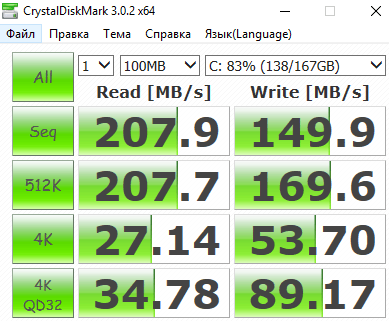
De exemplu, așa arată un raport text CrystalDiskMark: Testare SSD Unitate Intel 335 conectată prin:
————————————————————————
CrystalDiskMark 3.0.2 x64 (C) 2007-2013 hiyohiyo
Crystal Dew World: http://crystalmark.info/
————————————————————————
* MB/s = 1.000.000 de octeți/s
Citire secvențială: 207.879 MB/s
Scriere secvențială: 149.939 MB/s
Citire aleatorie 512KB: 207.656 MB/s
Scriere aleatorie 512 KB: 169,628 MB/s
Citire aleatorie 4KB (QD=1): 27,139 MB/s [6625,6 IOPS]
Scriere aleatorie 4KB (QD=1): 53,704 MB/s [13111,3 IOPS]
Citire aleatorie 4KB (QD=32): 34,782 MB/s [8491,7 IOPS]
Scriere aleatorie 4KB (QD=32): 89,166 MB/s [21769,0 IOPS]
Test: 100 MB (x1)
Data: 20/12/2016 12:37:17
OS: Windows 8 (x64)
Verificarea vitezei discului SSD folosind HD Tune
HD Tune este un alt program popular pentru verificarea vitezei unităților flash și a unităților SSD. Programul HD Tune este distribuit în două versiuni: complet gratuit versiunea platita HD Tune și versiunea cu plată HD Tune Pro. În același timp, versiunea plătită a programului poate funcționa timp de 15 zile în modul Trial, așa că pentru a verifica viteza pe care o poți.
Pentru a verifica Viteza SSD sau o unitate flash folosind HD Tune, trebuie să instalați acest program pe computer, să îl rulați cu drepturi de administrator, să selectați discul de verificat și să faceți clic pe butonul „Start”.

După aceasta, programul HD Tune va verifica viteza unității flash sau SSD-ului și va afișa rezultatele. Programul va afișa viteza minimă (minimă), maximă (maximum) și medie (medie) de transfer de date între unitate și sistem. HD Tune arată, de asemenea, timpul de acces la date (Timp de acces), rata de transfer de vârf (Rata de explozie) și încărcarea procesorului (Utilizare CPU).

Dacă este necesar, puteți face o captură de ecran sau puteți salva un raport de testare a vitezei text direct din program. Pentru a face acest lucru, în dreapta colțul de sus programele au butoane speciale.

De exemplu, așa arată raportul text HD Tune despre testarea unei unități SSD Intel 335 conectate prin SATA 2:
HD Tune: Benchmark INTEL SSDSC2CT180A4
Rata de transfer minimă: 149,4 MB/sec
Rata de transfer maximă: 173,7 MB/sec
Rata de transfer medie: 156,4 MB/sec
Timp de acces: 0,2 ms
O zi buna tuturor!
Puteți argumenta, dar unitățile flash au devenit una dintre cele mai populare (dacă nu cele mai) medii de stocare. Nu este surprinzător că există destul de multe întrebări cu privire la ele: deosebit de importante printre ele sunt problemele de recuperare, formatare și testare.
În acest articol voi prezenta cele mai bune (după părerea mea) utilități pentru lucrul cu unități - adică acele instrumente pe care le-am folosit eu de multe ori. Informațiile din articol vor fi actualizate și extinse din când în când.
Cele mai bune programe pentru lucrul cu o unitate flash
Important! În primul rând, dacă aveți probleme cu o unitate flash, vă recomand să vizitați site-ul oficial al producătorului acesteia. Cert este că site-ul oficial poate avea utilități specializate pentru recuperarea datelor (și nu numai!), care vor face față sarcinii mult mai bine.
Pentru testare
Să începem cu testarea drive-urilor. Să ne uităm la programele care vor ajuta la determinarea unora dintre parametrii unei unități USB.
H2testw
Foarte utilitate utilă pentru a determina volumul real al oricărui suport. Pe lângă capacitatea de stocare, poate testa viteza reală de funcționare a acestuia (pe care unii producători le place să o supraestimeze în scopuri de marketing).
Verificați Flash

Un utilitar gratuit care poate verifica rapid unitatea flash pentru funcționalitate, poate măsura viteza reală de citire și scriere, îndepărtarea completă toate informațiile din el (astfel încât niciun utilitar să nu poată recupera un singur fișier din el!).
În plus, este posibil să editați informații despre partiții (dacă există pe ea), faceți copie de rezervăși reanimați imaginea unei întregi partiții media!
Viteza utilitarului este destul de mare și este puțin probabil ca cel puțin un program concurent să facă această treabă mai repede!
Viteza HD
 Acesta este foarte simplu, dar foarte program convenabil pentru testarea unităților flash pentru viteza de citire/scriere (transfer de informații). Pe lângă unitățile USB, utilitarul acceptă hard disk-uri, unități optice.
Acesta este foarte simplu, dar foarte program convenabil pentru testarea unităților flash pentru viteza de citire/scriere (transfer de informații). Pe lângă unitățile USB, utilitarul acceptă hard disk-uri, unități optice.
Programul nu necesită instalare. Informațiile sunt prezentate într-o reprezentare grafică clară. Suporta limba rusa. Funcționează în toate versiuni Windows: XP, 7, 8, 10.
CrystalDiskMark
 Unul dintre cele mai bune utilitati pentru a testa viteza de transfer de informații. Sprijină diverse medii: HDD (hard disk), SSD (newfangled unități cu stare solidă), unități flash USB, carduri de memorie etc.
Unul dintre cele mai bune utilitati pentru a testa viteza de transfer de informații. Sprijină diverse medii: HDD (hard disk), SSD (newfangled unități cu stare solidă), unități flash USB, carduri de memorie etc.
Programul acceptă limba rusă, deși executarea unui test în ea este la fel de ușoară precum decojirea perelor - doar selectați un purtător și apăsați butonul de pornire (vă puteți da seama fără a cunoaște cei mari și puternici).
Un exemplu de rezultate poate fi văzut în captura de ecran de mai sus.
Setul de instrumente pentru memorie flash

Flash Memory Toolkit - acest program este întregul complex utilitare pentru întreținerea unităților flash.
Set complet de funcții:
- o listă detaliată de proprietăți și informații despre unitate și dispozitive USB;
- test pentru a găsi erori la citirea și scrierea informațiilor în mass-media;
- ștergerea rapidă a datelor de pe unitate;
- căutare și recuperare de informații;
- copie de rezervă a tuturor fișierelor pe medii și capacitatea de a restaura dintr-o copie de rezervă;
- testarea la nivel scăzut a vitezei de transfer de informații;
- măsurarea performanței atunci când lucrați cu fișiere mici/mari.
FC-Test

Benchmark pentru măsurare viteza reala Citirea/scrierea hard disk-urilor, unităților flash, cardurilor de memorie, dispozitivelor CD/DVD etc. Caracteristica sa principală și diferența față de toate utilitățile de acest fel este că folosește mostre de date reale pentru a funcționa.
Dintre minusuri: utilitarul nu a fost actualizat de ceva timp (sunt posibile probleme cu tipurile de media noi).
Flashnul
 Acest utilitar vă permite să efectuați diagnosticare și testare USB Flash conduce. Apropo, în timpul acestei operațiuni, erorile și bug-urile vor fi corectate. Suport media acceptat: unități americane și flash, SD, MMC, MS, XD, MD, CompactFlash etc.
Acest utilitar vă permite să efectuați diagnosticare și testare USB Flash conduce. Apropo, în timpul acestei operațiuni, erorile și bug-urile vor fi corectate. Suport media acceptat: unități americane și flash, SD, MMC, MS, XD, MD, CompactFlash etc.
Lista operațiunilor efectuate:
- test de citire - se va efectua o operațiune pentru a determina disponibilitatea fiecărui sector pe mass-media;
- test de înregistrare - similar cu prima funcție;
- test de integritate a informațiilor - utilitarul verifică integritatea tuturor datelor de pe suport;
- salvarea unei imagini media - salvarea tot ceea ce este pe media într-un fișier imagine separat;
- Încărcarea imaginii în dispozitiv este similară cu operația anterioară.
Pentru formatare
Instrumentul de formatare la nivel scăzut al HDD

Un program care are o singură sarcină - să formateze mediile (apropo, sunt acceptate și hard disk-urile HDD-uri, și unități SSD - SSD și unități flash USB).
În ciuda unui astfel de set „slab” de capabilități, nu degeaba acest utilitar se află pe primul loc în acest articol. Faptul este că vă permite să „reveniți” la viață chiar și acele media care nu mai sunt vizibile în niciun alt program. Dacă acest utilitar vă vede media, încercați să îl rulați formatare la nivel scăzut(atenție! toate datele vor fi șterse!) - există șanse mari ca după acest format, unitatea dvs. flash să funcționeze ca înainte: fără defecțiuni sau erori.
Instrument de formatare de stocare pe disc USB

Un program pentru formatarea și crearea de unități flash bootabile. Sisteme de fișiere acceptate: FAT, FAT32, NTFS. Utilitarul nu necesită instalare, acceptă portul USB 2.0 (USB 3.0 nu este vizibil. Notă: acest port este marcat cu albastru).
Principala sa diferență față de instrumentul standard din Windows pentru formatarea unităților este capacitatea de a „vedea” chiar și acele medii care nu sunt vizibile mijloace regulate OS. În caz contrar, programul este destul de simplu și concis, recomand să îl folosiți pentru a formata toate unitățile flash „cu probleme”.
Formatați software-ul USB sau Flash Drive
Utilitatea va ajuta în cazurile în care programul personalului formatarea în Windows va refuza să „vadă” media (sau, de exemplu, va genera erori în timpul funcționării). Formatați USB Sau Unitate flash Software-ul poate formata media în următoarele sisteme de fișiere: NTFS, FAT32 și exFAT. Există o opțiune de formatare rapidă.
De asemenea, aș dori să remarc interfața simplă: este concepută într-un stil minimalist, este ușor de înțeles (captura de ecran este afișată mai sus). In general il recomand!
Formatator SD

Un utilitar simplu pentru formatarea diferitelor carduri flash: SD/SDHC/SDXC.
Principala diferență față de program standard, încorporat în Windows - este că acest utilitar formatează media în conformitate cu tipul de card flash: SD/SDHC/SDXC. De asemenea, merită remarcată prezența limbii ruse, o interfață simplă și de înțeles (fereastra principală a programului este afișată în captura de ecran de mai sus).
Asistent de partiții Aomei

Partiție Aomei Asistent - excelent gratuit (pentru uz casnic) „combine”, care oferă un număr mare de funcții și capacități pentru a lucra hard disk-uriși suport USB.
Programul acceptă limba rusă (dar este setat în mod implicit la engleză), funcționează în toate sistemele de operare Windows populare: XP, 7, 8, 10. Programul, apropo, funcționează singur algoritmi unici(De cel puţin, potrivit dezvoltatorilor acestui software), care îi permite să „vadă” chiar și medii „foarte problematice”, fie că este vorba despre o unitate flash sau HDD.
În general, un articol întreg nu ar fi suficient pentru a descrie toate proprietățile sale! Recomand sa-l incercati, mai ales ca Aomei Asistent de partiție vă va scuti nu numai de probleme cu unitățile USB, ci și cu alte medii.
Programe de recuperare
Important! Dacă programele prezentate mai jos nu sunt suficiente, vă recomand să vă familiarizați cu o colecție mare de programe pentru recuperarea datelor din diverse tipuri medii (hard disk-uri, unități flash, carduri de memorie etc.): .
Dacă la conectarea unității, acesta raportează o eroare și vă cere să o formatați, nu o faceți (e posibil ca după această operațiune să fie mult mai dificil să returnați datele)! În acest caz, vă recomand să citiți acest articol:.
Recuva

Una dintre cele mai bune programe gratuite pentru a recupera fișiere. În plus, acceptă nu numai unități USB, ci și hard disk. Caracteristici distinctive: scanare rapidă media, un grad destul de ridicat de căutare a „rămășițelor” de fișiere (adică șansele de a returna un fișier șters sunt destul de mari), o interfață simplă, vrăjitor pas cu pas recuperare (chiar și începătorii completi se pot descurca).
Pentru cei care își vor scana unitatea flash pentru prima dată, vă recomand să citiți mini-instrucțiunile pentru recuperarea fișierelor în Recuva:
R Saver

Program gratuit* (pentru uz necomercial în URSS) pentru recuperarea informațiilor de pe hard disk-uri, unități flash, carduri de memorie și alte medii. Programul acceptă toate cele mai populare sisteme de fișiere: NTFS, FAT și exFAT.
Programul setează parametrii de scanare media în mod independent (care este, de asemenea, un alt plus pentru începători).
Caracteristicile programului:
- recuperarea fișierelor șterse accidental;
- capacitatea de a reconstrui sisteme de fișiere deteriorate;
- recuperarea fișierelor după formatarea suportului media;
- recuperarea datelor folosind semnături.
EasyRecovery

Unul dintre cele mai bune programe pentru recuperarea datelor, acceptă o mare varietate de tipuri de media. Programul funcționează în toate versiunile Windows nou: 7, 8, 10 (32/64 biți), acceptă limba rusă.
Nu se poate nu remarca unul dintre cele mai importante avantaje ale programului - gradul ridicat de detectare a fișierelor șterse. Tot ceea ce poate fi „scos” de pe un disc sau o unitate flash vă va fi prezentat și oferit pentru a fi restaurat.
Poate singurul negativ este că este plătit...
Important! Despre cum să te întorci fișiere șterseîn acest program puteți găsi în acest articol (vezi partea 2):
R-STUDIO

Unul dintre cele mai populare programe pentru recuperarea datelor, atât în țara noastră, cât și în străinătate. Sunt acceptate un număr mare de medii diferite: hard disk-uri (HDD), unități cu stare solidă (SSD), carduri de memorie, unități flash etc. Lista sistemelor de fișiere acceptate este, de asemenea, uimitoare: NTFS, NTFS5, ReFS, FAT12/16/32, exFAT etc.
Programul va ajuta în următoarele cazuri:
- ștergerea accidentală a unui fișier din coșul de gunoi (asta se întâmplă uneori...);
- formatarea hard diskului;
- atac de virus;
- în cazul unei căderi de curent a computerului (mai ales important în Rusia cu rețelele sale de energie „fiabile”);
- în cazul erorilor pe hard disk, dacă există un număr mare de sectoare defecte;
- dacă structura hard disk-ului este deteriorată (sau schimbată).
În general, o mașină de recoltat universală pentru toate tipurile de cazuri. Singurul negativ este că programul este plătit.
Remarcă! Recuperare pas cu pas date din programul R-Studio:
Producători populari de unități flash USB
Desigur, este nerealist să colectezi toți producătorii într-un singur tabel. Dar toate cele mai populare sunt cu siguranță prezente aici :). Pe site-ul producătorului puteți găsi adesea nu numai utilități de service pentru resuscitarea sau formatarea unei unități USB, ci și utilități care facilitează foarte mult munca: de exemplu, programe pentru copierea arhivă, asistenți pentru pregătire. suport de pornire etc.
Nota! Dacă am lăsat pe cineva afară, vă sugerez să folosiți sfaturile din instrucțiunile pentru restabilirea funcționalității unei unități USB: . Articolul descrie în detaliu cum și ce trebuie să faceți pentru a „reduce” unitatea flash la starea de funcționare.
Aceasta încheie raportul. Multă muncă tuturor și mult succes!



















